8 Widget iPhone untuk Meningkatkan Produktiviti

Banyak apl produktiviti pada iPhone mempunyai widget yang boleh membantu anda menjadi lebih produktif.
Sistem widget merupakan salah satu komponen penting dalam pengalaman pengguna inovatif yang ingin dilaksanakan oleh Microsoft pada Windows 11. Baru-baru ini, Apl Jam pada Windows 11 menerima kemas kini dengan dua widget tambahan: Pemasa dan Penghitungan Hari.
Selepas memasang versi terkini 11.2408.9.0 untuk apl Jam, pengguna boleh membuat dan menyematkan berbilang pemasa pada panel widget. Walaupun Windows 11 hanya membenarkan menyemat satu widget, anda boleh menjalankan beberapa pemasa bersebelahan dan bertukar antara mereka dengan mengklik nama mereka pada widget. Perkara yang sama berlaku untuk widget Pengiraan Hari - cuma sematkannya pada papan widget anda dan tambahkan sebarang bilangan hari yang anda mahu jejak.
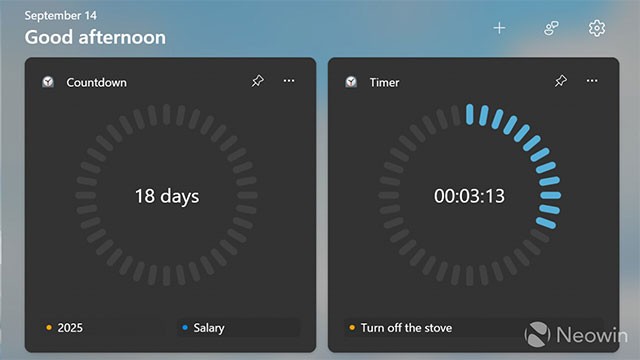
Pada masa ini, apl Jam yang dikemas kini dengan widget baharu sedang diuji untuk komuniti Windows Insiders dalam Saluran Canary. Walau bagaimanapun, jika anda tidak mahu menunggu, anda boleh memuat turun pakej kemas kini yang diperlukan dan memasangnya secara manual pada sistem Windows 11 anda yang stabil. Bagaimana untuk melakukannya:
1. Pergi ke store.rg-adguard.net .
2. Pilih ProductId dalam senarai lungsur pertama, kemudian tampal 9WZDNCRFJ3PR ke dalam kotak carian kedua.
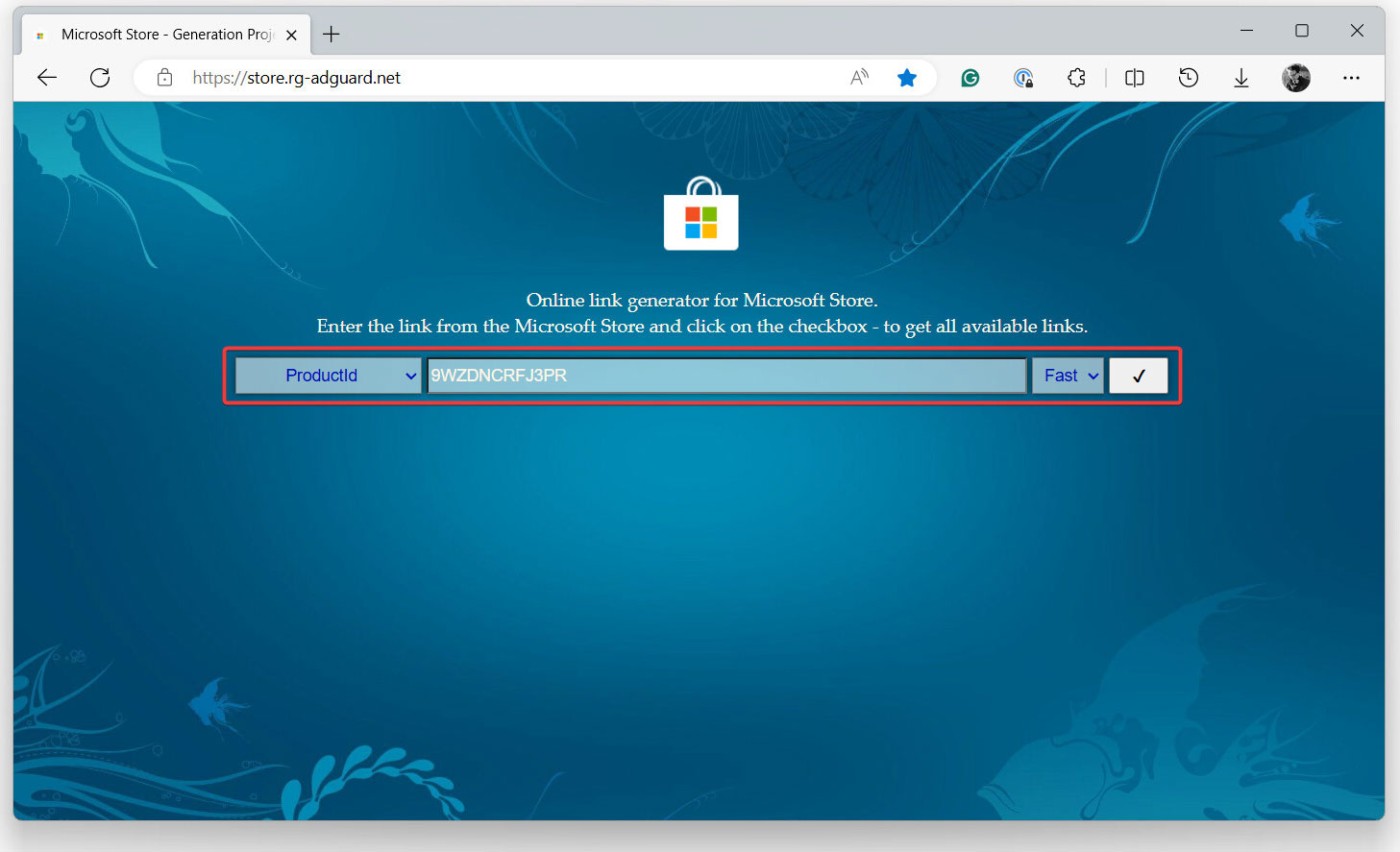
3. Pilih Cepat daripada senarai juntai bawah kedua dan klik butang dengan tanda semak.
4. Cari dan klik fail Microsoft.WindowsAlarms_2021.2408.9.0_neutral_~_8wekyb3d8bbwe.msixbundle dalam hasil carian.
5. Buka fail yang dimuat turun dan klik Kemas kini .
6. Buka Windows Widgets ( Win + W ) dan klik butang tambah.
Harap maklum bahawa kemas kini pratonton selalunya tidak stabil, jadi anda mungkin menghadapi ralat sistem semasa memasang. Jika itu berlaku, nyahpasang apl Jam daripada menu Mula atau apl Tetapan, kemudian pasang versi stabil apabila ia tersedia di Gedung Microsoft.
Banyak apl produktiviti pada iPhone mempunyai widget yang boleh membantu anda menjadi lebih produktif.
Sistem widget Windows 11 telah dipertingkatkan secara beransur-ansur oleh Microsoft dari semasa ke semasa melalui kemas kini.
Apakah VPN, apakah kelebihan dan kekurangan VPN? Mari kita bincangkan dengan WebTech360 definisi VPN, cara menggunakan model dan sistem ini dalam kerja.
Windows Security melakukan lebih daripada sekadar melindungi daripada virus asas. Ia melindungi daripada pancingan data, menyekat perisian tebusan dan menghalang apl berniat jahat daripada dijalankan. Walau bagaimanapun, ciri ini tidak mudah dikesan—ia tersembunyi di sebalik lapisan menu.
Sebaik sahaja anda belajar dan benar-benar mencubanya sendiri, anda akan mendapati bahawa penyulitan adalah sangat mudah untuk digunakan dan sangat praktikal untuk kehidupan seharian.
Dalam artikel berikut, kami akan membentangkan operasi asas untuk memulihkan data yang dipadam dalam Windows 7 dengan alat sokongan Recuva Portable. Dengan Recuva Portable, anda boleh menyimpannya dalam mana-mana USB yang mudah, dan menggunakannya apabila diperlukan. Alat ini padat, ringkas, mudah digunakan dengan beberapa ciri berikut:
CCleaner mengimbas fail pendua dalam beberapa minit sahaja, kemudian membolehkan anda memutuskan mana yang selamat untuk dipadamkan.
Mengalihkan folder Muat turun dari pemacu C ke pemacu lain pada Windows 11 akan membantu anda mengurangkan kapasiti pemacu C dan akan membantu komputer anda berjalan dengan lebih lancar.
Ini adalah satu cara untuk mengeras dan mengubahsuai sistem anda supaya kemas kini berlaku mengikut jadual anda sendiri, bukan Microsoft.
Windows File Explorer menawarkan banyak pilihan untuk mengubah cara anda melihat fail. Perkara yang anda mungkin tidak tahu ialah satu pilihan penting dilumpuhkan secara lalai, walaupun ia penting untuk keselamatan sistem anda.
Dengan alatan yang betul, anda boleh mengimbas sistem anda dan mengalih keluar perisian pengintip, perisian iklan dan program berniat jahat lain yang mungkin bersembunyi pada sistem anda.
Di bawah ialah senarai perisian yang disyorkan semasa memasang komputer baharu, jadi anda boleh memilih aplikasi yang paling diperlukan dan terbaik pada komputer anda!
Membawa keseluruhan sistem pengendalian pada pemacu denyar boleh menjadi sangat berguna, terutamanya jika anda tidak mempunyai komputer riba. Tetapi jangan fikir ciri ini terhad kepada pengedaran Linux - sudah tiba masanya untuk mencuba mengklonkan pemasangan Windows anda.
Mematikan beberapa perkhidmatan ini boleh menjimatkan sejumlah besar hayat bateri tanpa menjejaskan penggunaan harian anda.
Ctrl + Z ialah gabungan kekunci yang sangat biasa pada Windows. Ctrl + Z pada asasnya membolehkan anda membuat asal tindakan dalam semua kawasan Windows.
URL yang dipendekkan adalah mudah untuk membersihkan pautan yang panjang, tetapi mereka juga menyembunyikan destinasi sebenar. Jika anda ingin mengelakkan perisian hasad atau pancingan data, mengklik secara membuta tuli pada pautan itu bukanlah pilihan yang bijak.
Selepas menunggu lama, kemas kini utama pertama Windows 11 telah dikeluarkan secara rasmi.















